Cách chỉnh độ sáng màn hình máy tính bàn đơn giản, nhanh chóng
Máy tính để bàn là thiết bị quen thuộc của mọi nhà. Tuy nhiên, nhiều người vẫn chưa biết cách chỉnh độ sáng màn hình máy tính sao cho phù hợp nhất. Hãy cùng tìm hiểu ngay cách chỉnh độ sáng màn hình máy tính bàn đơn giản sau đây nhé!
Xem nhanh
1Điều chỉnh độ sáng bằng nút bấm vật lý
Bạn có thể dễ dàng điều chỉnh độ sáng màn hình thông qua nút bấm vật lý được thiết kế trực quan ở 2 bên màn hình. Để thực hiện bạn tiến hành theo các bước như sau:
- Bước 1: Bấm chọn vào mục Menu hoặc Tùy chọn.
- Bước 2: Tiếp tục bấm vào mục Brightness rồi tiến hành bấm vào nút +/- để điều chỉnh độ sáng màn hình theo mong muốn.
-730x411.jpg)
Bạn có thể điều chỉnh độ sáng màn hình thông qua nút bấm vật lý được thiết kế ở 2 bên màn hình
2Sử dụng các thuộc tính đồ họa
Để điều chỉnh độ sáng màn hình bạn có thể thao tác trên bảng điều khiển đồ họa của máy tính theo các bước sau đây:
- Bước 1: Bạn có thể thực hiện 1 trong 2 cách sau:
- Trên màn hình máy tính bạn bấm vào chuột phải và chọn Thuộc tính đồ họa Intel
- Ngoài ra, bạn có thể bấm tổ hợp phím CTRL + ALT + F12 để mở bảng thuộc tính đồ họa.
- Bước 2: Bạn bấm chọn vào mục Hiển thị và tiếp tục bấm vào Cài đặt màu.
- Bước 3: Bạn có thể thay đổi độ sáng bằng cách trượt các tùy chọn ở phần cài đặt màu.
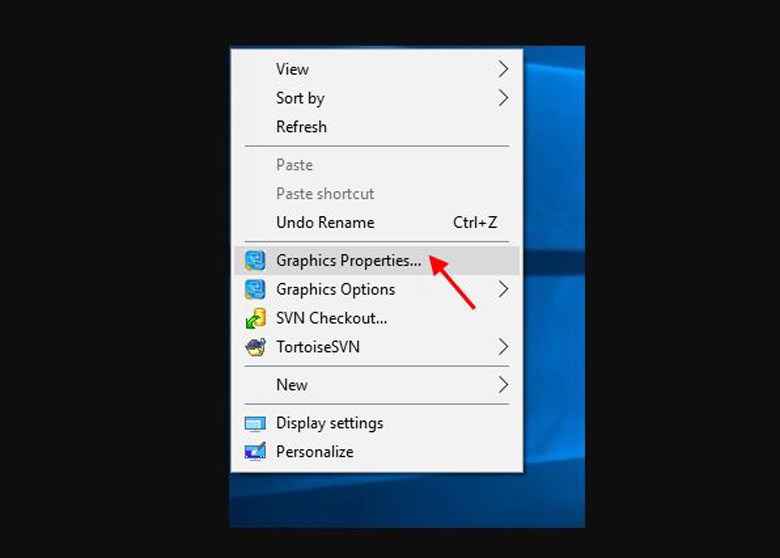
Bạn có thể sử dụng các thuộc tính đồ họa để điều chỉnh độ sáng màn hình
3Sử dụng card màn hình
Cách này sẽ áp dụng cho những máy sử dụng card màn hình rời, bạn có thể thực hiện theo các bước sau:
- Bước 1: Trên màn hình Desktop, bạn nhấn chuột phải và chọn card màn hình bạn đang sử dụng.
- Bước 2: Bạn tiếp tục bấm vào mục Adjust desktop color settings và kéo thanh trượt để điều chỉnh độ sáng màn hình.
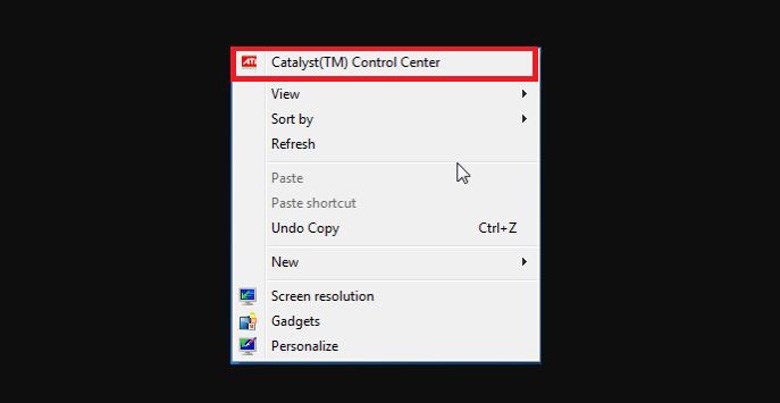
Máy tính sử dụng card màn hình rời có thể điều chỉnh được độ sáng màn hình bằng card đồ họa
4Dùng Control Panel
Để thực hiện thao tác chỉnh độ sáng màn hình bằng Control Panel, bạn thực hiện theo hướng dẫn sau:
- Bước 1: Bạn bấm tổ hợp phím Windows+R để mở cửa sổ Run
- Bước 2: Bạn nhập từ khóa Control Panel vào bấm vào mục OK
- Bước 3: Bạn tiếp tục bấm vào Hardware and Sound và chọn Power Options
- Bước 4: Bạn bấm tiếp vào Change battery settings, rồi sau đó chọn Change plan settings. Tại đây, bạn có thể tùy chỉnh các thông số và nhấn Save changes.
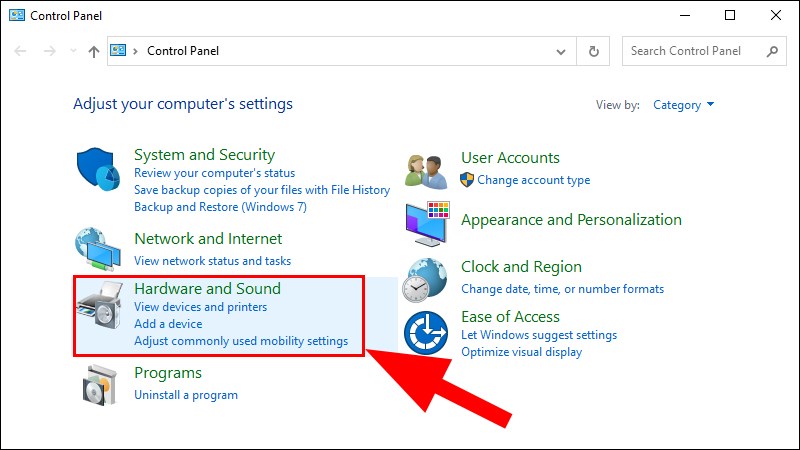
Bạn có thể thao tác chỉnh độ sáng màn hình bằng Control Panel
5Các phần mềm hỗ trợ tăng giảm độ sáng màn hình
Phần mềm F.lux
Đây là phần mềm giúp bạn thay đổi độ sáng màn hình một cách dễ dàng. Để thực hiện bạn có thể tải phần mềm về máy tính tại đây. Sau đó, bạn thực hiện theo hướng dẫn sau:
- Bước 1: Bạn bấm chọn vào biểu tượng phần mềm và bấm Accept để phần mềm khởi chạy.
- Bước 2: Khi phần mềm yêu cầu bạn khởi động lại máy, bạn có thể nhấn Later.
- Bước 3: Bạn tiếp tục nhấn vào mục Local để cài đặt địa điểm và bấm chọn thành phố đang sinh sống, sau đó bấm OK.
- Bước 4: Bạn di chuyển thanh trượt để điều chỉnh độ sáng màn hình.
-730x415.jpg)
Phần mềm F.lux giúp bạn thay đổi độ sáng màn hình một cách dễ dàng
Phần mềm Twinkle Tray Brightness Slider
Bạn có thể tải phần mềm Twinkle Tray Brightness Slider tại đây và thực hiện theo các bước sau:
- Bước 1: Bạn giải nén file đã tải về và mở file Twinkle.Tray.xx.exe trong tệp nén để sử dụng.
- Bước 2: Cửa sổ giới thiệu và hướng dẫn sẽ được mở, bạn bấm Close để tắt cửa sổ và tiến hành điều chỉnh độ sáng theo ý muốn.
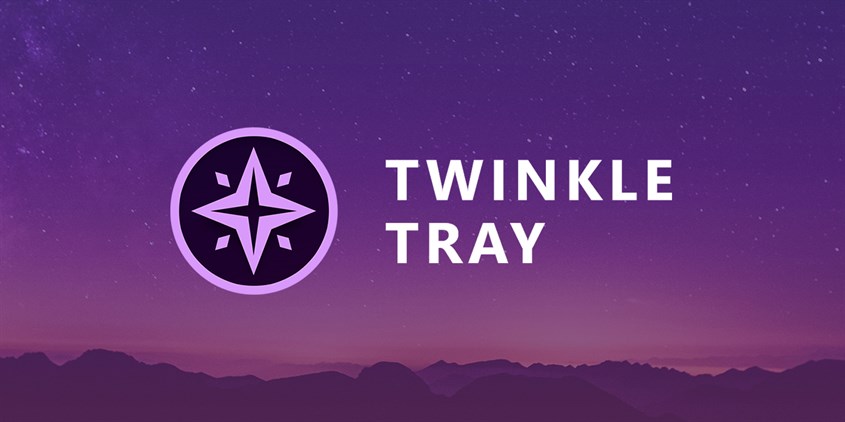
Bạn có thể tải phần mềm Twinkle Tray Brightness Slider để điều chỉnh độ sáng màn hình
Phần mềm Desktop Lighter
Desktop Lighter sẽ giúp bạn điều chỉnh độ sáng màn hình một cách dễ dàng nhất bằng cách điều chỉnh thanh trượt lên xuống khi bấm vào phần mềm. Ngoài ra, bạn có thể dùng tổ hợp phím Ctrl + < và Ctrl + > để điều chỉnh.
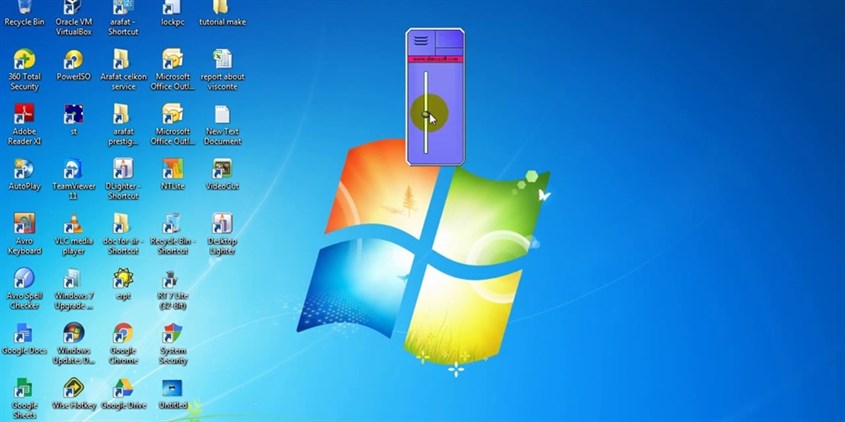
Desktop Lighter sẽ giúp bạn điều chỉnh độ sáng màn hình một cách dễ dàng nhất
Phần mềm iBrightness Tray
iBrightness Tray là một phần mềm quen thuộc để điều chỉnh độ sáng màn hình. Bạn có thể thay đổi độ sáng bằng thanh trượt hoặc tùy chọn tắt màn hình cũng như thay đổi bảo vệ màn hình mặc định.
-730x411.jpg)
iBrightness Tray là một phần mềm quen thuộc để điều chỉnh độ sáng màn hình
Phần mềm RedShift GUI
Đây là phần mềm điều chỉnh độ sáng màn hình một cách tự động. Bạn chỉ cần nhập chính xác nhiệt độ ngày và đêm kèm theo vị trí (tọa độ) mà bạn đang sinh sống. Lúc này, phần mềm sẽ tự động tăng giảm độ sáng tùy thuộc vào những thuộc tính mà bạn đã cài đặt.
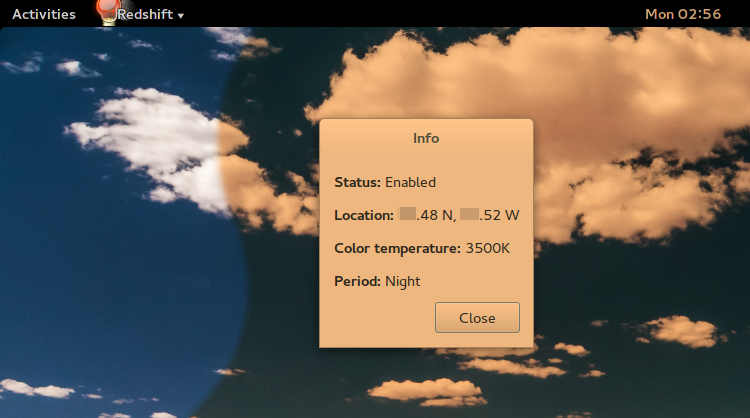
RedShift GUI là phần mềm điều chỉnh độ sáng màn hình một cách tự động
Online giá rẻ quá
Online giá rẻ quá
Chỉ bán online
Online giá rẻ quá
Chỉ bán online
Chỉ bán online
Online giá rẻ quá
Online giá rẻ quá
Chỉ bán online
Online giá rẻ quá
Online giá rẻ quá
Bài viết trên đã giới thiệu đến bạn cách chỉnh độ sáng màn hình máy tính bàn đơn giản, nhanh chóng. Nếu có thắc mắc gì vui lòng để lại bình luận bên dưới để được giải đáp nhé!
Bạn đang xem: Cách chỉnh độ sáng màn hình máy tính bàn đơn giản, nhanh chóng
Chuyên mục: Điện thoại & Máy tính
Các bài liên quan
- Cách sử dụng máy tính bàn (PC) không cần chuột đơn giản và hiệu quả
- Các cách kết nối WiFi cho máy tính bàn đơn giản, nhanh chóng
- Máy tính bàn (PC) có Bluetooth không? Cách thiết lập và kết nối Bluetooth cho PC
- 7 cách thoát chế độ toàn màn hình trên máy tính đầy đủ và nhanh chóng
- Cách biến laptop thành màn hình PC thứ 2 tiện lợi, đơn giản